
Yurko Brovko
0
5035
197
Como o Windows 10 suporta uma infinidade de dispositivos externos - desde áudio a scanners, o que não é - o sistema operacional também traz uma boa parte dos problemas. Recentemente, muitos usuários do Windows relataram que seus fones de ouvido não estavam funcionando no Windows 10 após a atualização recente. Eles acrescentaram que, às vezes, o PC nem detecta o fone de ouvido, o que é meio inesperado. No entanto, neste artigo, compartilhamos etapas detalhadas para corrigir o problema dos fones de ouvido por inteiro. Portanto, com tudo o que foi dito, vamos em frente e aprender como resolver o problema de fones de ouvido na versão mais recente do Windows 10.
Fones de ouvido não funcionam no Windows 10
A maior parte do tempo, devido a várias fontes de entrada, incluindo microfone e alto-falantes, o Windows não consegue decidir o dispositivo de saída. Nesses casos, você terá que escolher manualmente seu dispositivo de som de saída. Aqui está como você pode fazê-lo.
1. Pressione a tecla Windows uma vez e procure por "som". Depois disso, clique em "Configurações de som".
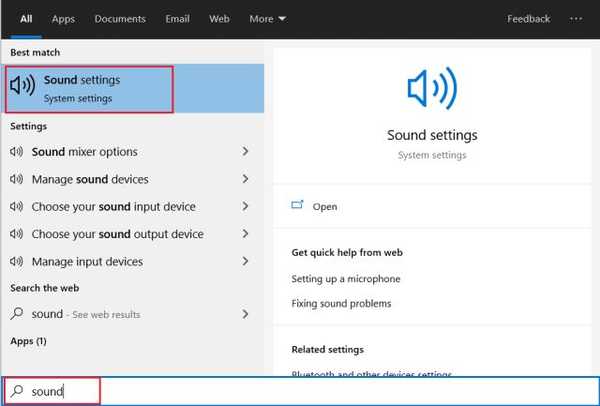
2. Em seguida, manualmente escolha seu fone de ouvido como dispositivo de entrada (microfone) e saída no menu suspenso. Agora, o fone de ouvido deve funcionar sem nenhum problema. Caso ainda não esteja funcionando, clique em "Propriedades do dispositivo".

3. Aqui, verifique se o dispositivo não está "desativado". Faça também uma verificação semelhante no dispositivo de entrada.
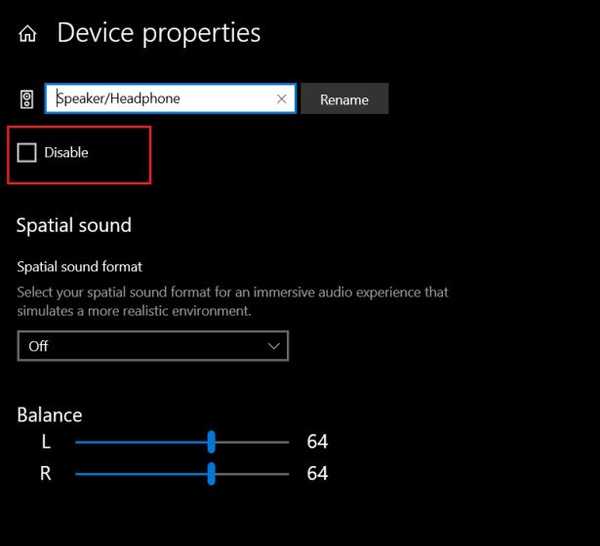
4. Depois de fazer tudo isso, se o problema persistir, então clique no botão "Solucionar problemas" para que o Windows possa detectar e corrigir o problema automaticamente.
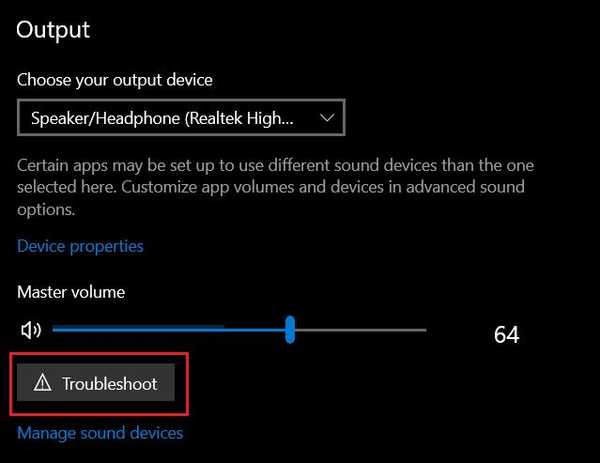
5. Se você ainda estiver enfrentando problemas com os fones de ouvido no Windows 10, defina as configurações de som no Painel de controle. Pressione as teclas Windows e R de uma vez e cole o comando abaixo na janela Executar e pressione Enter.
control.exe / nome Microsoft.Sound

6. depois disso, clique com o botão direito do mouse no fone de ouvido e ative-o se o fone de ouvido estiver desativado. Isso garantirá que seu fone de ouvido permaneça sempre o dispositivo de saída ativo. Mas, se o seu dispositivo não estiver sendo exibido na lista, parece um problema de driver. Nesse caso, vá para a próxima seção para atualizar seu driver de áudio.
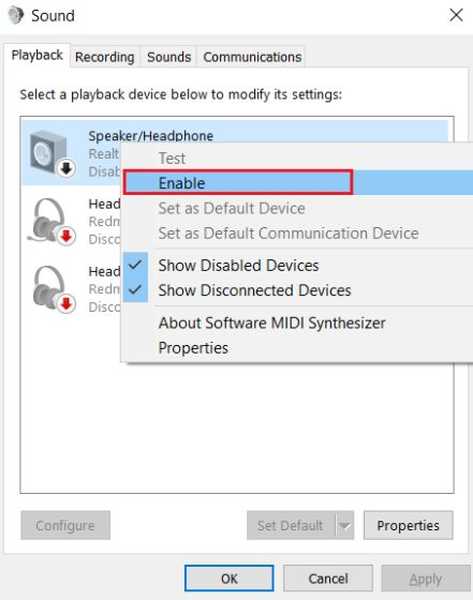
Fones de ouvido não detectados no Windows 10
Se os fones de ouvido não estiverem detectando no Windows 10, é provável que esteja faltando o driver de áudio. Então, aqui vou mostrar como corrigir esse problema específico.
1. Pressione as teclas “Windows” e “X” de uma só vez para abrir o menu inicial contextual. Aqui, clique em "Gerenciador de dispositivos".
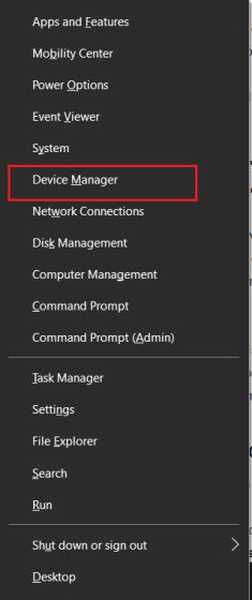
2. Agora, clique duas vezes em “Entradas e saídas de áudio” para expandir o menu. Aqui, você deve encontrar sua lista de fones de ouvido. Clique com o botão direito do mouse e abra "Atualizar driver".
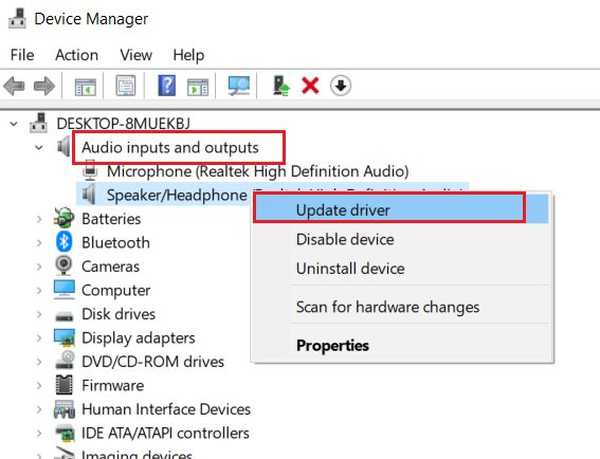
3. Depois disso, na próxima janela, escolha "Procurar drivers automaticamente". Ele começará a procurar o driver mais recente da Internet e instalará a atualização automaticamente. Depois disso, reinicie o computador e verifique se o fone de ouvido está sendo detectado no Windows 10.
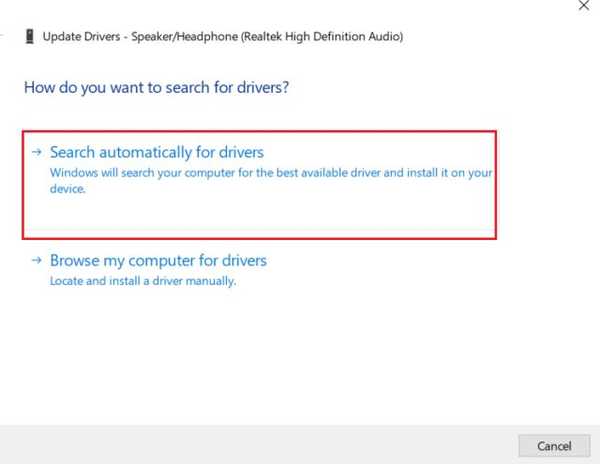
4. Caso o fone de ouvido ainda não esteja aparecendo, existem possibilidades de falha de hardware na porta de áudio do PC ou no próprio fone de ouvido. Nesse caso, você precisará repará-lo no centro de serviço.
Resolver problemas de fones de ouvido no Windows 10 com o aplicativo de som nativo
Enquanto o Windows oferece controle dedicado para configurações relacionadas ao som, o PC vem pré-instalado com um aplicativo de som oculto que é instalado pelo driver de áudio. É basicamente um aplicativo de perfil de som fornecido pela maioria dos computadores Windows. Por exemplo, se o driver de áudio for otimizado pelo DTS, você terá o aplicativo de som pelo DTS. Semelhante é o caso de Realtek, Bang & Olufsen, Dolby e muito mais. Então, tudo o que você precisa fazer é procurar o aplicativo de som na barra de pesquisa do Windows e configurá-lo para ativar os fones de ouvido. Aqui está como fazê-lo.
1. Abra o aplicativo de som na barra de pesquisa.
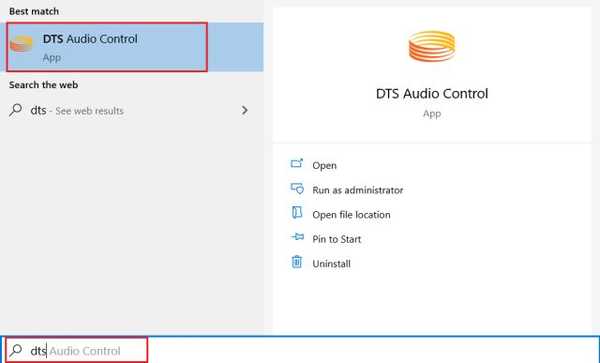
2. Em seguida, vá para a guia "Experiência de audição" e escolha seu "Alto-falante / fone de ouvido" como o dispositivo padrão. Depois disso, clique no botão "Salvar". Por fim, isso deve corrigir o problema de fones de ouvido no Windows 10.
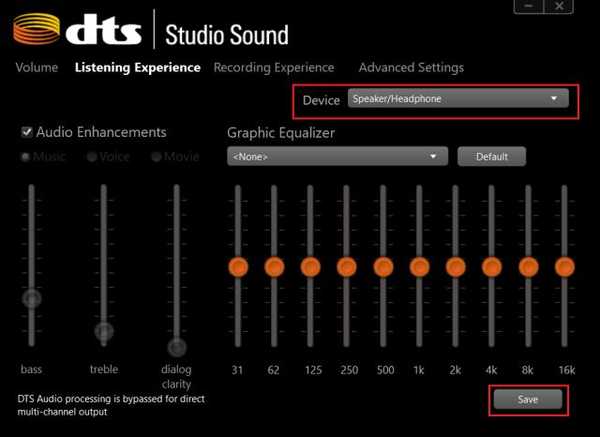
Fones de ouvido não funcionam no Windows 10: poderíamos resolver o problema?
Esse foi o nosso olhar sobre a questão dos fones de ouvido no Windows 10 e suas possíveis soluções. Oferecemos várias maneiras de corrigir o problema. Siga as etapas e você provavelmente o corrigirá. Caso o dispositivo não esteja aparecendo, sugiro que você atualize o driver primeiro e tente os outros métodos. Se nada funcionar, você pode, como último recurso, redefinir seu dispositivo Windows 10. Enfim, isso é tudo de nós. Se você ainda está enfrentando o problema de fones de ouvido no Windows 10, elabore seu problema na seção de comentários abaixo. Definitivamente, vamos dar uma olhada nisso.















